Alguns dos melhores recursos do Slack
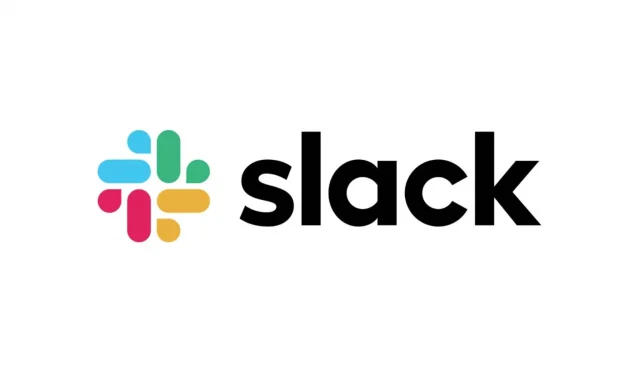
O Slack é uma plataforma de mensagens instantâneas altamente avançada com muitos recursos de produtividade. Aqui estão alguns dos melhores recursos para usar sem moderação.
O Slack, uma plataforma de comunicação usada por milhões de pessoas todos os dias, ajudou muitos usuários a manter contato uns com os outros à medida que se acostumavam com o trabalho híbrido ou totalmente remoto. O serviço está constantemente adicionando novos recursos para atender às necessidades dos usuários. E quanto mais você usa o Slack, mais você descobre. Aqui está uma lista de alguns dos melhores recursos.
Mostre apenas as notificações do Slack que você precisa
As notificações do Slack podem ser infinitas. Para manter apenas o que é importante para você, você pode configurar canais ou discussões.
- Abra a folga.
- Toque para abrir o canal ou conversa cujas notificações você deseja personalizar.
- Clique no nome do canal ou nos nomes dos membros da equipe na parte superior da tela.
- Clique na seção Notificações para selecionar Cada nova postagem, Somente @menções ou Nenhuma notificação.
Você também pode desativar todas as notificações usando a opção Mute Channel Notifications.
Adicione a pronúncia do seu nome
Esse recurso de áudio do Slack ajudará seus colegas de trabalho a não confundirem seu nome. Você pode gravar a pronúncia do seu nome e adicioná-lo ao seu perfil. Você também pode adicionar uma versão fonética do seu nome.
- Abra a folga.
- Clique no ícone do seu perfil no canto superior direito.
- Selecione o perfil.
- Clique em Adicionar pronúncia. Esta opção deve estar sob o seu título ou pronomes.
- Na caixa de texto Pronúncia do nome, insira a pronúncia fonética do seu nome. Você também pode clicar em Gravar clipe de áudio, dizer seu nome e clicar na pequena marca de seleção para confirmar.
- Por fim, clique em Salvar alterações.
Programação de mensagens do Slack
Sua equipe pode não estar trabalhando ao mesmo tempo que você. Agendar mensagens é muito fácil e ajuda a não incomodar um colega na hora errada. Você pode até agendar mensagens para si mesmo para qualquer lembrete.
- Abra a folga.
- Digite sua mensagem.
- No aplicativo para desktop, clique na seta verde para baixo ao lado do botão enviar. No celular, pressione e segure o botão enviar para exibir as opções de agendamento.
- Clique em “Custom Time” para inserir a data e hora de envio. Você pode planejar até quatro meses à frente.
- Clique em Agendar, se necessário. Caso contrário, a mensagem é programada.
Faça uma pequena reunião de voz
Às vezes, você só precisa conversar com um colega sem fazer uma chamada formal do Zoom. O Slack permite que você aproveite as chamadas da equipe. Você pode conversar com um ou mais.
- Abra a folga.
- Abra um bate-papo.
- Clique no ícone do capacete (canto inferior esquerdo na área de trabalho, canto superior direito no celular).
Personalize seu tema do Slack
O Slack exibe um tema roxo vibrante por padrão. Se você realmente não gosta, pode alterar a paleta de cores e/ou alternar para o modo escuro.
- Abra a folga.
- Clique na sua foto de perfil no canto superior direito.
- Clique em “Configurações”.
- Clique em Temas no painel esquerdo.
- Lá você pode escolher um modo escuro, um esquema de cores predefinido ou personalizar tudo para você.
Mudar TAMANHO DA FONTE
O modo escuro pode ajudar a melhorar a legibilidade, mas se a fonte for muito pequena, alterar a cor não ajudará. Veja como ajustar o tamanho:
- Abra a folga.
- Clique na sua foto de perfil no canto superior direito.
- Clique em “Configurações”.
- Clique em Acessibilidade no painel esquerdo.
- A partir daqui você pode aumentar ou diminuir a fonte. Por padrão, o aplicativo é definido como 100%, você pode reduzi-lo para 70% e aumentá-lo para 200%.
Alterar sons de notificação do Slack
Se você está cansado dos sons de notificação padrão ou não quer pegar seu telefone toda vez que os anúncios do Slack são exibidos na TV, você pode alterar esses sons.
- Abra a folga.
- Clique na sua foto de perfil no canto superior direito.
- Clique em “Configurações”.
- Role para baixo até Som e aparência.
- Abra o menu suspenso em Som de notificação (mensagens).
- Clique em um som para ouvi-lo. Aqui você pode escolher um novo som ou nenhum som. Depois de fazer sua seleção, saia das configurações e suas alterações serão salvas automaticamente.
Usar o Slack Connect
O Slack Connect permite que você envie mensagens para pessoas fora da sua empresa, facilitando a comunicação com parceiros de negócios e clientes. Isso evita longas trocas de e-mails e/ou aumenta o número de serviços.
- Clique em Slack Connect e clique em Criar canal.
- Dê um nome e adicione uma descrição (opcional).
- Escolha torná-lo um canal público ou privado. (Um canal privado não pode ser tornado público novamente.)
- Certifique-se de que “Compartilhar fora de [nome da empresa]” esteja marcado.
- Clique em “Avançar” e você poderá enviar convites inserindo endereços de e-mail para pessoas fora de sua empresa ou colegas. Se desejar, adicione uma mensagem curta e clique em enviar.
- O Slack Connect confirmará que o convite foi enviado e permitirá que essas pessoas saibam que você as convidou.
- Se você não precisa mais de um canal, pode desativá-lo na seção Detalhes do canal (clicando no pequeno “i” ou na seta ao lado do nome do canal). Você também pode sair de um canal ou grupo pela mesma tela e selecionar Sair do canal.
Crie seu próprio emoji do Slack
Concedido, não é um recurso de produtividade, mas ainda é bom. O Slack tem mais de 2.000 emojis para escolher, mas você pode criar o seu próprio. Infelizmente, a operação não é possível por meio do aplicativo móvel.
- Abra a folga.
- Clique no nome do espaço de trabalho no canto superior esquerdo.
- Clique em Personalizar.
- Clique em Adicionar emoji personalizado.
- Carregue uma imagem e dê um nome a ela.
- Clique em Salvar.
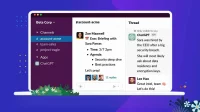
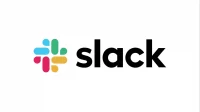
Deixe um comentário